x-アプリで取りこんだCDデータをiTunesにコピーする方法
2015年2月10日
もともとSONYのウォークマンを使っていたので
CDを取りこむ時もx-アプリを使っていたんですが
iPad miniで共有しようと思うと、やっぱりiTunes、と言うことで
移動方法を探してみました
環境としては、OSはwindows7
2015年2月現在ではiTunesのバージョンは12.1.0.71
英語のフレーズ集が入ったCD4枚をX-アプリで取りこんであったので
そのデータをiTunesに取り込みたい
と言うのが今回やりたいことです。
モーラで買った楽曲は制限が厳しいから移せない気はしますが
そもそも以前PCが壊れた時にバックアップをうまく取り込めず
もう手元に聞けるデータがなかったので試していません。
もともと、それほど曲のダウンロードとかしないから数曲だったから諦めましたけど
それ以来、モーラでは買ってないし。。
やりかたを色々検索してみたけれど、以前のバージョンの情報だったりして
その通りやろうとしても、iTunesの設定画面が違っていて、うまくいきませんでした。
私としてはiTunesの画面から、ライブラリのミュージックフォルダからインポートするメニューがどこかにあるのでは、と思っていたんですが、どうもそう言う機能はないっぽい?
※あるのかもしれないけれど、私は見つけられませんでした
それで見つけたのが以下の方法。もっと簡単にできるのかもしれないけれど
とりあえず、これで取りこめたので備忘録として記載します。
おおまかな流れ
ミュージックフォルダ内のx-アプリのデータをコピー
コンピューター等、なんでも良いのでフォルダを開くと、左側にフォルダのリストが出てくるので、その中の「ライブラリ」にある「ミュージック」をクリック
右側にフォルダが出てきます。
x-アプリとiTunesをインストールしてあれば下の画像のような画面になっているはずです。
「Sony MediaPlayerX」をダブルクリックし
出てきた「Shared」フォルダもダブルクリック、
更に「Music」フォルダをダブルクリックすると取りこんであるデータのフォルダが出てきます。
基本的にはアーティスト名でフォルダわけされていて
私のように英会話CDなんかだと、出版社名になっていることが多いです。
ALCとか西東社とか。
今回は西東社のCD4枚をコピーしたいので、西東社フォルダをダブルクリック
そうすると、更にCDごとにフォルダ分けされていて4つフォルダが存在しています。
これらのフォルダをいったんどこでも良いのでコピーします。
今回は「ミュージック」のトップに戻ってそこに貼り付けておきます。
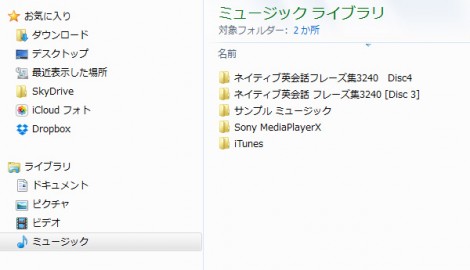
※この画像だとフォルダ2個しかないですが、案外容量が大きかったので2個ずつ作業したためです
コピーしたデータの拡張子を.m4aにリネーム
x-アプリで取りこんだデータは「3gp」と言う拡張子になっているので
コピーしたフォルダ内のファイル名
sample.3gp
のようになっています。
でも、iTunesではこの拡張子のデータは読み込めないので、
「m4a」と言う拡張子に変更する必要があります。
普通、拡張子が異なる場合、ファイル名だけ強引に変えても駄目で
変換用のソフトを使ったりするんですが
3gpとm4aは似た形式のようで、リネームするだけで読み込めるようになるようです。
つまり sample.m4a と言うファイル名に変えちゃえば良い。
ファイル数が少ないなら、1ファイルずつ変更していけばOK
でも、ファイル数が多いと面倒です。
今回は、会話集と言うことで1つのCDでファイル数が60以上あるので
1個ずつ変更するくらいなら、iTunesでCDから取りこみ直した方が速い・・・
そこで便利なのが、リネームソフト。フリーでも色々あるのですが
私は「お~瑠璃ね~む」と言うのを使わせてもらっています。
一応ダウンロードページへのリンクを載せておきます。
http://beefway.sakura.ne.jp/download.html
このソフトだと、フォルダごとソフトの画面上にドラッグ&ドロップして
拡張子を指定して置換すれば全ファイル変更されるので数秒の作業ですみます。
これでさっきコピーしたフォルダ内のファイルが
m4aと言う拡張子に変換されたので、iTunesで読み込めるようになります。
「iTunesに自動的に追加」フォルダに移動
ここまでは、拡張子名で検索したりして、わかったんですが
結局、これをどうやってiTunesに取りこむのか、で悩みました。
iTunesのメニューにはそれらしき項目がない。。
そこで、同じくミュージックフォルダの中にあるiTunesのフォルダに
移動させちゃえばいいんじゃない?!と思って
iTunesフォルダを開くと、それらしきフォルダ「iTunes media」があったので開いてみたら
「iTunesに自動的に追加」
と言うフォルダがありました。
さっきのフォルダをこの中に移動(コピーしてもいいけれどミュージックフォルダ内に残っていても仕方ないので)させてみたら
しばらくして中身が空っぽになりました。
iTunesを起動して「マイミュージック」で「アルバム」を開くと、無事表示されました。
iTunesの中に取り込めれば、後はiPad miniをUSBケーブルでPCにつないで
このフォルダをコピーするだけ。
これでPCのない部屋にいる時でも、英語のフレーズを聞き流しできます!
分かってしまえば大したことのない作業だったんですが
どうやれば良いのか結構悩みました。
どうもiTunesって使いにくく感じてしまう。
このあたりは、Windows&Androidユーザーだからなのかな。
以上、x-アプリで取りこんだCDデータをiTunesにコピーする方法でした~




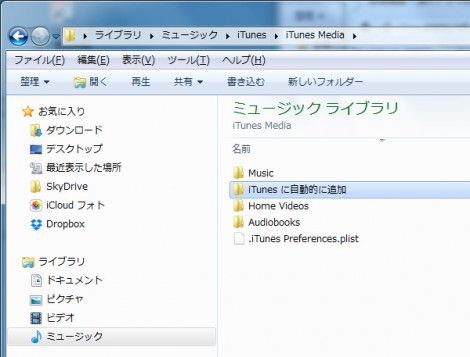

コメント